
我们会经常换新手机,在智能手机拥有周期中,这是不可避免的时刻。
也许您的公司为您购买了新的Android手机。也许您的手机太慢了。也许您只是喜欢电子产品,却无法抗拒您最喜欢的制造商开始销售的任何智能Android新设备的诱惑。

无论哪种情况,如今都经常需要额外的电话。尽管旧的Android设备有很多实际用途,但有时最好的选择是出售,捐赠或以其他方式通过。
不过,在执行此操作之前,您需要确保已安全擦除它并删除了过去的任何痕迹,防止隐私泄露,因为您想要做的最后一件事是让手机的新拥有者重新显示您的个人或公司数据。
请按照以下四个步骤操作,您可以放心使用Android设备。
1.确保您的Android设备已加密
2.取出您的SIM卡和所有存储卡
3.恢复出厂设置以完全擦除设备
4.删除所有剩余的帐户关联
1.确保您的Android设备已加密
擦除Android设备的最大担心在于,某人后来使用数据恢复工具查找并组合残留的数据的可能性不大,但并非不可能。
因此,安全删除Android设备的第一步也是最重要的一步,就是确保其本地存储已加密。国际知名白帽黑客、东方联盟创始人郭盛华透露:“即使您的手机进入了一个阴暗的角色之手,即使黑客能够恢复您已删除的数据,您的敏感信息也仍然几乎无法读取。”
如果您的手机是相当新的,则几乎可以肯定默认情况下会对其进行加密。但是,如果您要摆脱较旧的Android手机,则可能并非如此。无论哪种方式,都值得仔细检查以确保。
转到Android系统设置的“安全性”部分,然后找到标有“加密”或“加密和凭据”的选项,或仅使用设置中的搜索功能查找“加密”一词。确切的位置可能会因设备制造商和Android版本的不同而有所不同,某些最新的手机(例如三星制造的手机)甚至可能根本不显示该选项(这是因为考虑到已加密,因此考虑到这一点,并且您无法采取任何措施来对此进行更改)。
唯一的理由担心的是,如果你找到一个加密设置,并查看该设备是不是已经被加密。在这种情况下,您将需要按照同一区域中的步骤对其进行加密,并确保您的数据受到适当的保护。
视觉效果会因一个Android版本而异,但是大多数较旧的Android手机会向您显示它们已加密,或者为您提供启用加密的选项。
请注意,实际的加密过程可能需要一段时间,并且在进行过程中您将无法使用设备。不过,一旦完成,您就可以放心知道数据具有强大的保护层,即使在极少数情况下即使恢复也不会被窃取。
2.取出您的SIM卡和所有存储卡
既然您的数据已经安全,请花点时间确认从运营商处取出运营商发行的SIM卡和所有外部存储卡。(如今,没有多少设备具有SD卡插槽,甚至有些电话现在正在使用虚拟SIM卡设置,而没有任何物理SIM卡,因此,如果找不到任何一项,请不要担心。)
这两张卡都可以绑定到您的身份并填充私人数据,因此没有理由将它们中的任何一个都留在您拥有的设备中。
3.恢复出厂设置以完全擦除设备
这部分是对Android手机的实际擦除:返回手机的设置,然后查找“备份与重置”部分。如果没有看到,请打开设置的“系统”部分,然后查找“备份和重置”,“重置”或“重置选项”,或在Samsung设备上,打开“常规管理”部分,然后查找那里的“重置”选项。在某些情况下,您可能必须先点击标有“高级”的行,然后才会显示任何与重置相关的选项。
查找并选择命令以执行完全出厂数据重置,然后选择任何后续选项以擦除所有类型的数据和帐户。系统可能会给您一个或两个确认屏幕,然后要求您输入PIN码,图案或密码以进行保护。完成所有这些任务,然后坐下来等待Android工作。
4.删除所有剩余的帐户关联
最后但并非最不重要的一点是,花一点时间从您的Google帐户和可能与之关联的任何其他帐户中手动删除电话。
对于Google,请访问基于网络的客户经理的“您的设备”部分。在列表中找到您的手机,单击它,然后单击出现的“注销”按钮。这样可以确保您的Google帐户没有与手机的持久连接。
断开电话和帐户之间的连接是最后的明智之举。
考虑一下可能具有类似选项的任何其他服务(例如,像LastPass这样的Android密码管理器,或者像Authy这样的Android安全应用),并登录各自的网站以切断所有剩余的连接。
至此,您一切就绪:您的Android手机已安全擦除,并准备继续其新生活。(欢迎转载分享)
 红包分享
红包分享 钱包管理
钱包管理


